주의:: 이 문서는 사용자의 편의를 위해 제공됩니다. 이 문서는 번역 소프트웨어를 사용하여 자동으로 번역되었으며 교정을 거치지 않았을 수 있습니다. 이 문서의 영어 버전이 가장 최신의 정보를 확인할 수 있는 공식 버전으로 간주해야 합니다. 여기에서 액세스할 수 있습니다..
SMS 성능 분석
마지막 업데이트 날짜: 2025년 10월 6일
명시된 경우를 제외하고 다음 구독 중 어느 것에서나 사용할 수 있습니다.
- 마케팅 SMS 애드온
-
마케팅 Hub Professional, Enterprise
SMS 메시지 전송을 시작하면 메시지 클릭 수와 같은 참여도 지표와 발생한 오류를 분석할 수 있습니다.
개별 메시지 성과 분석
개별 SMS 메시지의 전체 실적을 분석할 수 있을 뿐만 아니라 개별 수신자에 대한 해당 메시지의 전달 상태도 확인할 수 있습니다.
실적 분석
- HubSpot 계정에서 마케팅 > SMS로 이동합니다.
- 표 상단에서 SMS 메시지를 필터링합니다:
- 연결된 캠페인별로 필터링하려면 캠페인 드롭다운 메뉴를 클릭하고 캠페인을 선택합니다.
- 특정 방식으로 전송된 SMS 메시지를 필터링하려면 전송 방법 드롭다운 메뉴를 클릭하고 자동, 일반 또는 시간대를 선택합니다. 자동 메시지는 워크플로우에 의해 전송되는 메시지입니다.
- 간단한 필터를 만들려면 자세히를 클릭한 다음 SMS 속성을 선택합니다. 그런 다음 속성의 드롭다운 메뉴를 클릭하고 값을 선택합니다.
- 더 복잡한 필터를 만들려면 고급 필터를 클릭합니다. 오른쪽 패널에서 필터 기준을 설정합니다. 페이지 상단에서 필터를 추가합니다:
- 보낸 메시지의 이름을 클릭합니다.
- 전달률: 전송된 SMS 메시지 중 수신자에게 전달된 비율입니다. SMS 서비스 제공업체 문제, 잘못된 수신자 연락처 번호 등 여러 가지 이유로 메시지가 전송되었지만 전달되지 않을 수 있습니다.
- 클릭률: 전송된 SMS 메시지 중 클릭으로 이어진 비율입니다.
- 전송 및 참여 퍼널: 전송, 전달 및 클릭된 메시지 수를 비교하는 이러한 SMS 메시지에 대한 퍼널의 고객 여정 보고서입니다.
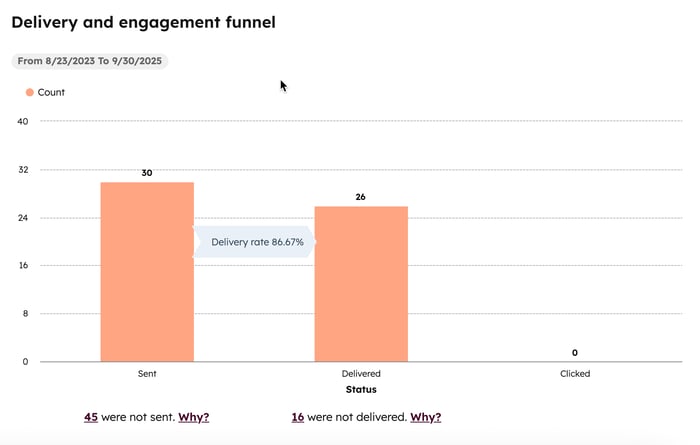
- 시계열비교 차트: 총 클릭 수와 고유 클릭 수와 같은 두 가지 지표를 시간에 따라 비교합니다. 차트 상단의 드롭다운 메뉴를 사용하여 비교 대상 지표, 차트 모양 및 측정 빈도를 선택합니다.
- 전송 실패 보고서: 이 SMS 메시지를 보낼 수 없는 연락처의 수입니다. 잘못된 번호, 네트워크 장애, 수신자 수신 거부 등의 이유가 있습니다.
- 전달 실패 보고서: 이 SMS 메시지를 전달받지 못한 연락처 수입니다. 이유에는 수신자를 사용할 수 없음, 전화번호가 존재하지 않음 등이 있습니다.
수신자 분석
- HubSpot 계정에서 마케팅 > SMS로 이동합니다.
- 표 상단에서 SMS 메시지를 필터링합니다:
- 연결된 캠페인별로 필터링하려면 캠페인 드롭다운 메뉴를 클릭하고 캠페인을 선택합니다.
- 특정 방식으로 전송된 SMS 메시지를 필터링하려면 전송 방법 드롭다운 메뉴를 클릭하고 자동, 일반 또는 시간대를 선택합니다. 자동 메시지는 워크플로우에 의해 전송되는 메시지입니다.
- 간단한 필터를 만들려면 자세히를 클릭한 다음 SMS 속성을 선택합니다. 그런 다음 속성의 드롭다운 메뉴를 클릭하고 값을 선택합니다.
- 더 복잡한 필터를 만들려면 고급 필터를 클릭합니다. 오른쪽 패널에서 필터 기준을 설정합니다. 페이지 상단에서 필터를 추가합니다:
- 보낸 쪽지의 이름을 클릭합니다.
- 받는 사람 탭을 클릭합니다.
- 카테고리를 클릭하면 해당 카테고리의 요건을 충족한 모든 연락처를 볼 수 있습니다. 다음 카테고리를 사용할 수 있습니다:
-
- 보낸
- 전송되지 않음
- 배달되지 않음
- 총 전달됨
- 총 클릭 수
참고: 연락처가 여러 요건을 충족하는 경우 여러 카테고리에 표시될 수 있습니다. 예를 들어, 특정 연락처에게 메시지를 보냈지만 전달되지 않은 경우 해당 연락처는 전송됨 및 전달되지 않음 카테고리에 모두 표시됩니다.
- 연락처 이름 옆의 right 확장 아이콘을 클릭하면 해당 연락처에 대한 모든 이벤트를 볼 수 있습니다. 전송되지 않음 및 배달되지 않음 이벤트의 경우 가능한 경우 사유가 표시됩니다.

전체 메시지 실적 분석하기
분석 탭에서 시간 경과에 따른 모든 SMS 메시지의 실적을 볼 수 있습니다.
- HubSpot 계정에서 마케팅 > SMS로 이동합니다.
- 분석 탭을 클릭합니다.
- 표 상단에서 SMS 데이터를 필터링합니다:
-
- 롤링 날짜 범위를 설정하려면 첫 번째 날짜 선택기를 클릭하고 지난 30일 또는 올해와 같은 범위를 선택합니다.
- 특정 날짜 범위를 설정하려면 첫 번째 날짜 선택기를 클릭하고 시작 날짜를 선택한 다음 두 번째 날짜 선택기를 클릭하고 종료 날짜를 선택합니다.
- 특정 보고서에 사용된 필터를 변경하려면 보고서 오른쪽 상단의 filter 필터 아이콘을 클릭합니다.
- Breeze Assistant를 사용하여 인사이트를 생성하려면 보고서 오른쪽 상단에 있는 breezeSingleStar Breeze Assistant 아이콘을 클릭합니다. Breeze Assistant 작업에 대해 자세히 알아보세요.
- 특정 SMS 실적 보고서를 저장하려면 다음과 같이 하세요:
- 보고서의 오른쪽 상단에서verticalMenu메뉴 아이콘을 클릭하고 보고서 저장을 선택합니다.
- 오른쪽 패널에서 보고서의 이름과 설명을 입력합니다.
- 보고서를 새 대시보드에 추가할지 아니면 기존 대시보드에 추가하지 않고 저장할지 선택한 후 다음을 클릭합니다.
- 이 보고서에 대한 액세스 옵션을 선택한 다음 저장을 클릭합니다.

- 보고서의 데이터를 새로 고치려면 보고서 오른쪽 상단의verticalMenu메뉴 아이콘을 클릭하고 새로 고침을 선택합니다.
- 보고서를 만드는 데 사용된 데이터를 내보내려면 다음과 같이 하세요:
- 보고서 오른쪽 상단에서verticalMenu메뉴 아이콘을 클릭하고 요약되지 않은 데이터 내보내기를 선택합니다.
- 대화 상자에서 내보내기 이름을 입력합니다.
- 파일 형식 드롭다운 메뉴를 클릭하고 CSV, XLS 또는 XLSX를 선택합니다.
- 내보내기를 클릭합니다.
- 내보내기 처리가 완료되면 상단 탐색 모음에서 notification 알림 아이콘을 클릭한 다음 내보내기 알림을 클릭하여 내보내기를 다운로드합니다.
분석 탭에서 지정된 날짜 범위의 다음 데이터를 검토할 수 있습니다:
- 개요: 전송, 전달, 클릭, 미전송된 총 SMS 메시지 수와 수신 거부한 연락처 수에 대한 개요입니다.
- 전송 및 참여 퍼널: 전송, 전달, 클릭된 메시지 수를 비교한 모든 SMS 메시지에 대한 퍼널의 고객 여정 보고서입니다.
- 실패: 전송되지 않았거나 전송에 실패한 SMS 메시지 수에 대한 개요입니다.
- 시계열비교 차트: 총 클릭 수와 고유 클릭 수와 같은 두 가지 지표를 시간에 따라 비교합니다. 차트 상단의 드롭다운 메뉴를 사용하여 비교 대상 지표, 차트 모양 및 측정 빈도를 선택합니다.
- 시간 경과에 따른 수신 거부: 시간 경과에 따라 SMS 수신을 거부한 연락처 수입니다.
참고: 옵트아웃은 특정 SMS 메시지로 귀속될 수 없으므로 캠페인과 같은 필터를 추가하면 옵트아웃 데이터가 표시되지 않습니다.
- 전송 실패 보고서: 특정 이유로 인해 시간 경과에 따라 SMS 메시지를 보내지 못한 연락처 수입니다. 잘못된 번호, 네트워크 장애, 수신자 수신 거부 등의 이유가 있습니다.
- 배달 실패 보고서: 특정 이유로 인해 시간 경과에 따라 SMS 메시지를 배달받지 못한 연락처 수입니다. 이유에는 수신자가 사용할 수 없음, 전화번호가 존재하지 않음 등이 포함됩니다.
SMS
피드백을 보내 주셔서 감사합니다. 당사에 큰 도움이 될 것입니다.
이 양식은 문서 피드백에만 사용됩니다. HubSpot으로 도움을 받는 방법 알아보기.